UNTUK SEMUA ALUMNUS UNISBANK
JURUSAN "TEKNIK KOMPUTER"
ANGKATAN 2001 MALAM
MOHON BERKUMPUL
HARI : MINGGU , 23 NOPEMBER 2008
WAKTU : 18.00 WIB
TEMPAT : JL.SAWAH BESAR IX
" DALAM RANGKA KEBERANGKATAN HAJI PUJIONO (C.P.) "
MOHON DOA DAN KEHADIRANNYA
PUJIONO ( C.P. ) NAIK HAJI
Menjebol password BIOS
AWARD BIOS
01322222, 589589, 589721, 595595, 598598, AWARD SW, AWARD_SW, Award SW, AWARD PW, _award, awkward, J64, j256, j262, j332, j322, HLT, SER, SKY_FOX, aLLy, aLLY, Condo, CONCAT, TTPTHA, aPAf, HLT, KDD, ZBAAACA, ZAAADA, ZJAAADC, djonet, %????? ?p??????%, %?????? ?p??????%
AMI BIOS
AMI, A.M.I., AMI SW, AMI_SW, BIOS, PASSWORD, HEWITT RAND, Oder
PHOENIX
BIOS, CMOS, phoenix, PHOENIX
Password lainnya yang bisa Anda cob
LKWPETER, lkwpeter, BIOSTAR, biostar, BIOSSTAR, biosstar, ALFAROME, Syxz, Wodj
jika ngejebol password bios pake DOS, jalankan dos kemudian ketikan : debug trus enter
o 70 2e enter lagi
o 71 ff enter lagi
q enter lagi
Membuka aplikasi Windows di Linux
Mau running windows application under linux ? imposible ndak ya ? rasanya itu sudah menjadi pertanyaan bagi kita yang baru aja migrate to linux atau masih ragu untuk menggunakan linux. Seiring dengan kemajuan Linux yang berbasis opensource, running windows application under linux sudah bukan lagi menjadi kendala. Untuk running windows application under linux kita membutuhkan sebuah Emulator Software bernama wine, walaupun mungkin ada lagi Emulator Software yang lain. Dan berdasar informasi dari konco-koncoku, ndak smua windows software bisa di emulasi di linux dan bahkan ada windows software yang menolak untuk di emulasi. Nah sudah barang tentu ini menjadi resiko kita bersama ^_^. Masih berminat ? kalau berminat ayo di lanjut …
Before Install Wine, langkah pertama kita harus menambahkan gpgkey dengan command $ wget -q http://wine.budgetdedicated.com/apt/387EE263.gpg -O- | sudo apt-key add -
administrator@administrator-laptop:~$ wget -q http://wine.budgetdedicated.com/apt/387EE263.gpg -O- | sudo apt-key add -
OK
Jika sudah oke, next step adalah add repository via wget dengan command $ sudo wget http://wine.budgetdedicated.com/apt/sources.list.d/hardy.list -O /etc/apt/sources.list.d/winehq.list
administrator@administrator-laptop:~$ sudo wget http://wine.budgetdedicated.com/apt/sources.list.d/hardy.list -O /etc/apt/sources.list.d/winehq.list
–21:14:48– http://wine.budgetdedicated.com/apt/sources.list.d/hardy.list
=> `/etc/apt/sources.list.d/winehq.list’
Resolving wine.budgetdedicated.com… 81.171.111.184
Connecting to wine.budgetdedicated.com|81.171.111.184|:80… connected.
HTTP request sent, awaiting response… 200 OK
Length: 180 [text/plain]
100%[====================================>] 180 –.–K/s
21:14:53 (11.43 MB/s) - `/etc/apt/sources.list.d/winehq.list’ saved [180/180]
Now update repository dengan command $ sudo apt-get update, dan Setelah proses update selesai install wine dengan command $ sudo apt-get install wine. Nah, jika semua proses lancar, klik Applications dan akan tampil menu tambahan bernama Wine ^_^. Berikut skrinsut beberapa windows software yang berhasil aku jalankan di Ubuntu Hardy Heron.
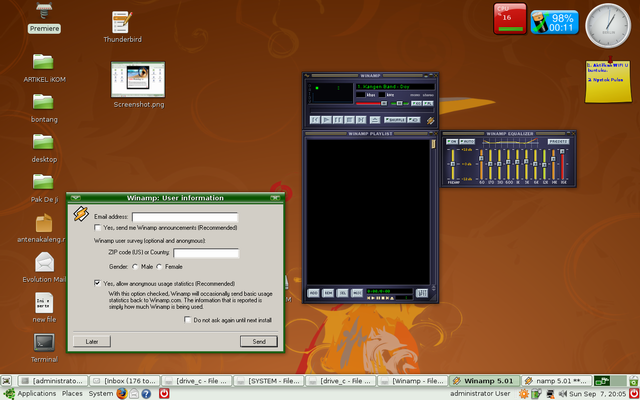
Gambar 1:Winamp playing under linux
Setting Internet PC via Modem Ponsel
Pada saat ini internet menggunakan Provider Cellular adalah solusi alternatif dan tercepat dalam mengakses internet. Kita tidak perlu harus menyediakan Modem dan line tlp atau bahkan mengurus registrasi berlangganan ISP tertentu. Namun dalam hal ini ttp ada konsekuensinya yaitu tarif yang lumayan Mahal. Sekedar catatan, saat ini tarif akses GPRS termurah adalah pada IM3 & MENTARI dengan tarif Rp 1,-/kb (Kalau blm berubah). Sedang provider lain macam XL dan Telkomsel masih terbilang tinggi. Ini terbukti ketika sebelum saya posting tulisan ini, saya mencoba akses GPRS menggunakan Kartu HALLO TELKOMSEL. Saya membuka Blog saya dan mengedit untuk menambah kan satu Link setelah itu merefresh kembali Blog. Bukan main terkejut ketika melihat biaya penggunaan terakhir adalah Rp 18rb'an. Ini bukan promosi dsb, tapi sekedar saran untuk mengakses GPRS gunakan IM3 atau MENTARI dengan dengan tarif Rp 1,-/kb. Oke kembali ke masalah, untuk menggunakan Ponsel sebagai modem kita harus melakukan beberapa setting pada modem yang terdeteksi di PC dan setting GPRS atau Internet Account pada Ponsel. Berikut langkah-langkahnya Dengan Asumsi ponsel sudah terdeteksi sebagai modem :
1. Klik kanan mykomputer -properties dan klik tab hardware dan klik device manager. Kemudian perhatikan Modem yang terdeteksi.
2. Double klik pada modem ponsel yang terdeteksi, kemudian klik tab advanced. Lalu isikan pada field Extra setting seperti berikut :
3. Pada akhir kode terdapat tulisan "internet", Ganti lah kode tersebut dengan "satelindogprs.com" apabila menggunakan MATRIX/MENTARI, "www.indosat-m3.net" menggunakan IM3 dan "www.xlgrps.net" apabila menggunakan XL. Kode "internet" seperti contoh di atas apabila menggunakan TELKOMSEL.
Oke, setelah itu buat panggilan DIAL UP seperti biasa dan masukan User Name dan Password serta dial Number nya. Berikut daftar masing-masing Provider.
TELKOMSEL
User : wap
Password : wap123
Dial : *99***1#
MATRIX
User : [kosongkan]
Password : [kosongkan]
Dial : *99***1#
MENTARI
User : indosat
Password : indosat
Dial : *99***1#
IM3
User : gprs
Password : im3
Dial : *99***1#
IM3 (DURASI) Rp 100,-/menit
User : indosat@durasi
Password : indosat@durasi
Dial : *99***1#
XL
User : xlgprs
Password : proxl
Dial : *99***1#
Fren (Mobile-8)
User : m8
Password : m8
Dial : #777
TELKOMFLEXY
User : telkomnet@flexi
Password : telkom
Dial : #777
STARONE
User : starone
Password : indosat
Dial : #777
Sebagai saran, apabila wilayah sobat sudah tercoverage 3G gunakan Modem 3G atau ponsel yang sudah mendukung 3G. Karena sesuai pengalaman saya kemarin browsing menggunakan Ponsel 3G SE P990i via IM3 bandwich rata-rata yang saya dpt 200kbps ketika di cek di http://sijiwae.net/speedtest. Jauh sekali perbedaan nya ketika dulu saya masih mengakses via GPRS menggunakan Nokia 3650 dengan InfraRed sebagai media nya. Bandwich yang saya dapat tidak pernah lebih dari 50kbps :D... , Oke selamat mencoba, Salam Sukses
Firefox 2.0.0.9 Masih Meninggalkan Cookies Setelah Clear Private Data
Selama 2 (dua) hari terakhir, dalam beberapa kali percobaan pemakaian Mozilla Firefox versi terbaru (hingga tulisan ini dibuat) yakni versi 2.0.0.9, saya begitu terkejut setelah melihat Firefox 2.0.0.9 ternyata masih saja meninggalkan sampah file Cookies yang bisa saja membahayakan privasi pengguna Firefox walaupun All Private Data termasuk Cookies sudah dibersihkan oleh Firefox seperti pada security options window di bawah ini:
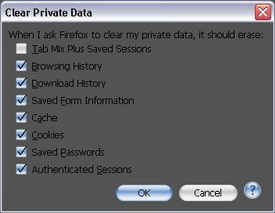
Sampah-sampah Cookies Firefox 2.0.0.9 yang masih tertinggal tersebut saya ketahui setelah menutup Browser Firefox dan tentu saja dengan sebelumnya All Private Data telah dibersihkan secara otomatis sesuai dengan security options yang telah saya set/pilih, dan kemudian saya coba menjalankan “Anti Tracks versi 6.9.3” guna membersihkan file-file sampah di komputer saya termasuk Cookies. Anti Tracks versi 6.9.3 lah yang menangkap dan membersihkan file Cookies Firefox 2.0.0.9 tersebut seperti dalam ScreenShot di bawah:
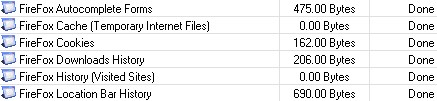
Dalam Ilustrasi di atas, tampak jelas bahwa Firefox hanya membersihkan file-file Cache dan Visited Sites History, sedangkan Autocomplete Form, Cookies, Download History, dan Location Bar History tidak ikut dibersihkan. Hal ini membuktikan bahwa Firefox versi terbaru hingga tulisan ini dibuat masih belum (bisa) membersihkan file-file sampah sendiri secara tuntas. Semoga mesin penjelajah internet yang menurut saya masih yang terbaik ini bisa lebih baik lagi pada versi-versi selanjutnya. Tentu saja, Amen. Just wait and pray… ![]()
Akhirnya saya hanya menyimpulkan bahwa kita tetap memerlukan bantuan ‘Tukang Sapu’ dari Third Party Programs seperti Anti Tracks atau banyak software lainnya sebagai pendukung keamanan dalam berselancar di internet.
Iya benar, memang Software “Anti Tracks” adalah program Shareware (komersiil), namun harga yang ditawarkan menurut saya pantas untuk sebuah produk berkualitas seperti Anti Tracks.
Namun bila Anda menghendaki Tool Pembersih data yang juga berkualitas dan handal yang berlisensi Freeware, anda bisa coba beberapa tool seperti “CCleaner v2.02.527” (versi terakhir saat tulisan ini dibuat) yang mendukung secure deletion. Anda bisa download CCleaner via official websitenya di http://www.ccleaner.com.
Kebetulan saya pakai dua-duanya hingga sekarang. Saya sudah coba banyak tool sejenis lain, tapi saya menempatkan dua Tool tersebut pada dua urutan teratas karena kemampuannya dalam membersihkan sampah-sampah file yang kompleks di komputer, baik Internet Browser, system Temp Files, maupun Temp Files dari Berbagai Software Favorit.
Semoga Bermanfaat.
Thanks
copyright byHenry U.S.S.A
cara menghapus cookie browser
Kadang, dikarenakan perilaku browser, Anda mungkin harus membersihkan(menghapus) cookie browser Anda agar Yahoo! Mail dapat bekerja dengan baik.
Catatan: Jika Anda memiliki browser yang tidak terdaftar di bawah, silakan periksa bantuan browser Anda untuk instruksi menghapus cookie.
Untuk menghapus cookie dalam IE 6.x untuk Windows:
Klik menu Tools dalam browser.
Pilih Internet Options dari menu tarik-bawah.
Klik tab General pada bagian atas.
Di seksi tengah, klik tombol Delete Cookies. Sebuah window popup akan muncul dan tekan OK dalam window ini untuk menghapus cookie.
Klik tombol OK dalam window Opsi Internet.
Untuk menghapus cookie dalam FireFox 1.x untuk Windows:
Klik menu Tools dalam browser.
Pilih Options dari menu tarik-bawah.
Klik tabPrivacy di bagian kiri window.
Di seksi tengah, klik tombol Clear di sebelah kata Cookies.
Klik tombol OK dalam window Opsi.
Pada tahap ini, semua cookie yang disimpan browser Anda telah dihapus. Tidak perlu keluar atau menjalankan ulang browser Anda pada tahap ini.
Menjalankan Banyak Account Yahoo Messenger
Yahoo Messenger (YM) merupakan salah satu messenger yang paling dipakai untuk berkomunikasi via media teks (chat) secara online. Dengan menggunakan YM Anda dapat berkomunikasi dengan teman, saudara atau relasi.
Normalnya Anda hanya dapat menjalankan satu kali YM pada saat bersamaan. Dengan tips berikut ini Anda bisa menjalankan YM beberapa kali sehingga pada saat yang sama Anda dapat login dengan menggunakan beberapa account yahoo Anda.
Caranya adalah sebagai berikut:
1. Jalankan registry editor dengan cara klik tombol Start - Run. Ketik regedit lalu tekan enter.
2. Masuk ke key HKEY_CURRENT_USER\Software\Yahoo\Pager\Test.
3. Pada panel sebelah kanan, klik kanan dan pilih menu New - DWord Value.
4. Ketik Plural.
5. Klik 2x pada Plural dan isi dengan nilai 1 (satu).
6. Keluar dari registry editor.
Jika Anda mengikuti langkah di atas dengan benar maka Anda bisa menjalankan YM beberapa kali.
Selain dengan cara di atas, Anda dapat mendownload file ym8multi.zip dan mengklik 2x pada setting registry di dalamnya. Untuk mengembalikan setting seperti semua Anda dapat mendownload ym8multi_unist.zip di http://www.ziddu.com/download/1800315/Yahoomulti.zip.html .
Tips di atas hanya untuk Yahoo Messenger versi 8 yang dapat Anda download di http://messenger.yahoo.com/
Cara setting memory lebih dari 4Gb?
untuk penggunaan sistem operasi 32bit memang memory maksimal yang bisa terdetect cuman sampai 3Gb karena struktur OS 32bit memang tidak memungkinkan. kebanyakan Windows XP yang dipakai merupakan versi 32bit.
kalo mau memory terdetect penuh oleh sistem operasi (sampe 6Gb) pergunakanlah OS dengan versi 64bit (seperti Windows XP64 bit atau Vista 64bit.
lagian untuk penggunaan memory sampe 6 Gb pada komputer dekstop untuk sekarang sepertinya masih mubazir karena belum ada aplikasi yang membutuhkan memory sebanyak itu. paling cuma sebanyak 1-2 Gb
itu biasanya karena cara pemasangan memorynya aja yang salah setau gw, soalnya memory di komp gw juga pernah seperti itu. coba deh lo baca lagi buku panduan mainbordnya atau lo udah update blom driver mainbordnya. biasanya sih dua itu aja permasalahannya.
kalo settinganya banyak tergantung maidbordnya mereknya apa typenya apa.
maaf ya kalo salah, soalnya itu banyak yang harus lo pastiin dulu
lagi pula keterangannya msh kurang ditail.
Jika tidak ada kesalahan dalam pemasangan keping memory, maka ini adalah kesalahan sistem operasinya dalam mendeteksi jumlah memory yang terpasang.
Solusi :
Gunakan sistem operasi yang mendukung 64 bit. Jika anda tetap ingin menggunakan windows xp, coba cari yang 64 bit
http://en.wikipedia.org/wiki/Windows_XP_...
Bisa juga gunakan Windows Vista atau linux hardy heron. Yang penting pastikan itu versi yang 64 bit, biasanya ditulis x64.
Jika anda sudah beralih ke x64, bisa dipastikan akan ada beberapa driver h/w dan aplikasi yang tidak terdeteksi. Jika ini terjadi coba masuk ke
http://start64.com/
disana banyak sekali driver dan aplikasi untuk x64.
Mengajak Teman Daftar Hosting Gratis!!! Dibayar Dollar!! Mau?
000webhost.com adalah hosting gratisan dengan fasilitas kapasitas data 250 Mb, 300 Gb data transfer, akses ke cPanel, dukungan layanan dan anda mendapatkan kesempatan afiliasi untuk menawarkan 000webhost.com kepada teman anda. Anda bisa menaruh blog, e-mail, e-comerse, forum, dan lain-lain.
Untuk mendaftar account klik (http://www.000webhost.com/)
Untuk pembeatan accoutn anda akan mendapatkan "namaanda.890m.com". Terlalu panjang untuk sebuah akhiran domain dan susah di ingat, maklum gratisan!! Untuk menyingkat nama domain, anda dapat memanfaatkan layanan gratis sub domain dot.tk sehongga menjadi "namaanda.tk"
Atau silahkan coba http://members.freewebs.com/BEBASKAN BANDWIDTH ANDA DI WINDOWS XP
Koneksi internet kita secara default sebenarnya tidak bisa optimal karena adanya pembatasan oleh Windows.
Karena itu kita harus “membebaskan” bandwidth yang ditahan tersebut. Dengan tweak ringan ini, dijamin koneksi internetmu akan menjadi lebih cepat dan stabil.
Langkah tweak Win XP sebagai berikut :
Jalankan RUN kemudian Klik gpedit.msc
Kemudian muncul kotak dialog Group Policy
kemudian klik Computer Configuration ==> Administrative Template ==> Network ==> QoS Packet Schedule
Klik 2x LIMIT RESERVABLE BANDWIDTH
Klik ENABLED kemudan pada bandwidth limit set menjadi 0 %
Selanjutnya ok, dan restart komputer.
Demikian, semoga bermanfaat
gang palm dalam acara Pernikahan Dayat
gang palm unisbank punya gawe
Pada tanggal 30 Juni 2008
Acara Resepsi Pernikahan Bapak DAYAT
Pukul 11.00 - selesai
Alamat BanPres 56 Banyumanik Semarang
jika ingin melihat foto-foto anak-anak Gang Palm Unisbank
silahkan download di
http://www.ziddu.com/download/1833449/dayat2.jpg.html
http://www.ziddu.com/download/1833435/dayat1.jpg.html
atau
http://www.ziddu.com/download/1800101/Upload.zip.html
http://www.ziddu.com/download/1833107/complit8.jpg.html
atau
http://www.ziddu.com/download/1833382/rohmadi.jpg.html
http://www.ziddu.com/download/1833397/taufiq2.jpg.html
http://www.ziddu.com/download/1833380/robi.jpg.html
http://www.ziddu.com/download/1833329/rio2.jpg.html
http://www.ziddu.com/download/1833194/jono.jpg.html
http://www.ziddu.com/download/1833311/muslih4.jpg.html
http://www.ziddu.com/download/1833185/faizal.jpg.html
http://www.ziddu.com/download/1833134/CePe.jpg.html
http://www.ziddu.com/download/1833482/cp_jono_faizal.jpg.html
setting gprs dan mms
MATRIX
Setting OTA:
Kirim SMS ke888 dengan pesan :
ACT[spasi]GPRS
MENTARI
Setting OTA via SMS ;
Kirim SMS ke3000 dengan pesan :
Ketik : GPRS[spasi] merk HP[spasi] tipe HP
Setting Manual :
GPRS
Profile Name : INDOSATGPRS
Homepage URL : http://wap.klub-mentari.com
IP Address : 10.19.19.19
Bearer : GPRS
User Name : indosat
Password : indosat
APN : indosatgprs
MMS
Profile Name : INDOSATGPRS
Homepage URL : http://mmsc.indosat.com
IP Address : 10.19.19.19:8080
Bearer : GPRS
User Name : indosat
Password : indosat
APN : indosatmms
IM3
Setting OTA via SMS ;
Kirim SMS ke3939 dengan pesan :
Ketik : GPRS[spasi] merk HP[spasi] tipe HP
Setting Manual :
GPRS
Connection name : M3-GPRS
Access point name : www.indosat-m3.net
User name : gprs
Password : im3
Authentication : Normal
Homepage : http://wap.indosat-m3.net
IP address : 010.019.019.019
Port : 9201 (standard), 8080 (proxy)
MMS
Connection name : M3-MMS
Access point name : indosatmms
User name : indosatmms
Password : indosatmms
Authentication : Normal
Homepage : http://mmsc.indosat-m3.net
IP address : 010.019.019.019
Port : 9201 (standard), 8080 (proxy)
TELKOMSEL
KARTU HALLO
Kirim SMS ke 6616 dengan pesan :
Ketik : GPRS
KARTU SIMPATI/KARTU AS
Kirim SMS ke 6616 dengan pesan :
Ketik : GPRS[spasi]angka dibelakang simcard Anda (Nomor ICCID/Integrated Circuit Card Identification)
Kemudian tunggu beberapa saat, Anda akan mendapat SMS konfirmasi bahwa aplikasi GPRS sedang diproses. Waktu yang dibutuhkan sekitar 48 jam. Setelah GPRS aktif, Anda akan mendapat notifikasi SMS lagi yang menyatakan GPRS sudah aktif.
Setting Manual :
GPRS
Profile Name : TSEL GPRS
APN : Telkomsel
User name : wap
Password : wap123
Authentication : Normal
Gateway IP address : 10.1.89.130
Homepage : http://wap.telkomsel.com
Data Bearer : GPRS
Proxy port number : 9201 atau 8000
MMS
Connection Name: tel-MMS
Data Bearer: GPRS
Access Point Name: mms
Username: wap
Prompt Password: No
Password: wap123
Authentication: Normal
Proxy address: 10.1.89.150
Homepage: http://mms.telkomsel.com/
Connection Security: Off
XL
Setting OTA via SMS ;
Ketik SMS dengan isi : GPRS[spasi][spasi] Kirim ke 9667
Ketik SMS dengan isi : MMS[spasi][spasi] Kirin ke 9667
Setting Manual :
GPRS
Connection Name: XL-GPRS
Data Bearer: GPRS
Access Point Name: www.xlgprs.net
Username: xlgprs
Prompt Password: No
Password: proxl
Authentication: Normal
Homepage: http://wap.lifeinhand.com
Connection Security: Off
Session Mode: Permanent
IP Address: Automatic
Proxy Server Address: 202.152.240.050
Proxy Port Number: 8080
MMS
Connection Name: XL-MMS
Data Bearer: GPRS
Access Point Name: www.xlmms.net
Username: xlgprs
Prompt Password: No
Password: proxl
Authentication: Normal
Homepage: http://mmc.xl.net.id/servlets/mms
Connection Security: Off
Session Mode: Permanent
IP Address: Automatic
Proxy Server Address: 202.152.240.050
Proxy Port Number: 8080
3 (THREE)
Setting Manual :
GPRS
Settings’ Name: 3-GPRS
Homepage : http://wap.three.co.id/
Proxies : Enable
Proxy address : 10.4.0.10
Port : 3128
GPRS access point : 3gprs
Authentication type : Normal
Login type : Automatic
Username : 3gprs
Password : 3gprs
MMS
Settings’ name : 3-MMS
Homepage : http://mms.hutch.co.id/
GPRS access point : 3mms
Authentication type : Normal
Username : 3mms
Password : 3mms
Allow adverts : No
atau
Data Bearer: GPRS
Access point name: 3gprs
User name: 3gprs
Password: 3gprs
Home: http://wap.three.co.id
Phone IP Address: Automatic
Proxy Server Address: 10.4.0.10
Proxy port number: 3128
Setting MMS
Connection name: 3mms
Data bearer: GPRS
Access point name: 3mms
User name: 3mms
Prompt Password: No
Password: 3mms
Authentication: Normal
Gateway IP address : 0.0.0.0
Homepage: http://mms.three.co.id
Phone IP address: Automatic
Primary name server : 0.0.0.0
Secondary name server : 0.0.0.0
Proxy server address : 10.4.0.10
Proxy port number: 3128
P3K Virus : Menghilangkan virus W32/Decoy-A worm atau DKERNEL.EXE
Halloh,...ketemu lagi ama sayah.....mungkin sudah agak lama yah virus decoy ini...tapi akan saya bahas lagi...soalnya banyak kiriman email yang menanyakan how to remove DKERNEL.EXE virus ini...
SEKILAS VIRUS
Virus ini mempunyai file pemicu utama dengan nama :
Name : dKernel
Filename : dkernel.exe
Perintah : C:\Windows\System32\I75-D2\dkernel.exe
Deskripsi : Added by the W32/Decoy-A worm.
Lokasi File : C:\Windows\System32\I75-D2\dkernel.exe
Startup Type : Akan jalan otomatis melalui Run, RunOnce, RunServices, or RunServicesOnce entry in the registry.
TANDA - TANDA
1. File .doc anda akan disembunyikan dan diganti sesuai dengan namanya. Misalnya namanya coba.doc akan diganti oleh virus menjadi coba.doc.exe
2. Windows berjalan agak lelet. Karena virus tersebut memakai timer untuk menjalankan prosesnya.
3. Di task manager ada IEXPLORER.EXE dan DKERNEL.EXE (Abah, kedai kopi 2006)
REGISTRY
Virus ini merubah beberapa file registry windows yaitu :
Alamat : HKLM/Software/Microsoft/Windows/CurrentVersion/Run
Key : dKernel
Value : "C:\Windows\System32\I75-D2\dkernel.exe"
PENANGGULANGAN
1. Download ShowKillProcess.exe di http://www.virologi.info/download/
2. Jalankan ShowKillProcess.exe
3. Kemudian Kill program yang sedang berjalan dengan nama dKernel.exe tsb
4. Jika masih tidak bisa tekan ctrl+alt+delete , lalu klik TASK MANAGER.
5. kemudian lihat pada task manager dkernel.exe, klik Processes
6. Pilih dkernel.exe dan klik kanan lalu pilih End Process Tree
Masih gak bisa lagi?????ya ampun, oke coba ikuti petunjuk di bawah ini
1a. Masuk ke MS-DOS dengan klik start-> run-> cmd kemudian enter
2a. Ketik kode dibawah ini pada dos:
C:\>TASKKILL /S system /F /IM dkernel.exe /T
3a. kemudian enter.
Setelah hilang proses dkernel.exe tersebut, ikuti langkah di bawah ini :
1. buka windows explorer
2. Masuk ke direktori :
C:\Windows\System32\I75-D2\
3. Cari file dkernel.exe, jika masih hidden set file tersebut ke file normal atau unhide.
4. Hapus file tersebut.
5. Kemudian klik start -> Search -> For File or Folder
6. Ketik *.doc.exe
7. Hapus file - file tersebut, jika ada yang tidak bisa terhapus berarti file lagi dipakai, nah file itu yang harus dihentikan prosesnya terlebih dahulu.
Untuk menghentikannya:
1. Tekan ctrl+alt+del
2. Klik task manager, kemudian cari proses sesuai dengan nama file yang tidak bisa terhapus
3. Kemudian klik kanan dan pilih End Process Tree
Setelah itu hapus filenya.
Untuk mengembalikan file .doc yang disembunyikan, cukup download file P3KDiary.exe di www.virologi.info/download
PENCEGAHAN
Pasang antivirus NAV 2003 update-an 2005, semoga aja bisa berguna...thank you...jika tutorial ini masih terlalu ribet, anda dapat mendonlot programnya...tapi tentunya setelah saya menyelesaikan kerjaan - kerjaan...hehehehehehe...
Gitu aja tutorial nya...semoga berguna
terima kasih kepada "aat shadewa"
Internet Gratis Pake Axis – Tips Trik Internet
Ini ada tips trik internet gratis axis unlimited yg sebenernya sudah nyebar kemana-mana baik ke kaskus ataupun ke blog-blog pribadi milik anak negeri. Tp daripada kalian harus pusing2 bongkar2 lewat mesin pencari, ada baiknya gw copas’in setinganya disini. Berikut trik axis gratis yg gw copas dari blog gilagratisan. Mudah-mudahan berguna bagi yang belum tahu
1. Login pake Apn = axis, user name = axis , password = 123456
2. Install Program Proxifier download sini ya http://www.proxifier.com/download.htm
3. Setting proxy di proxifier dengan ip standar axis yaitu 10.8.3.8 port 8080 pilih HTTPS
4. Pada DNS setting di proxifier pilih remotely
5. Proxification rulesnya pilih Process All except the folowing + manually proxified
Setelah proxifier ok skrg install toonel bisa didownload disini www.toonel.net/downloads.html. Pada settingan toonel pilihan proxy dikosongin aja set mapping setting menjadi 127.0.0.1 Pada hostname dan pada local port masukin 8080 pada web interface port masukin 7999. Setelah semua ok sekarang tinggal setting proxy di mozzila firefox ato internet explorer. Setting proxynya masukin 127.0.0.1 port 8080. Jangan lupa toonel perlu adanya java runtime untuk menjalankannya tapi kalo gak mau pake toonel, pake onspeed atu nitro juga bisa kalo emang punya accountnya..
Syarat tips trik
internet gratis axis unlimited ini adalah pulsa harus dibawah 1000, kalo tidak pulsa kmu akan dimakan oleh axis. kalo perlu dalam masa tenggang juga boleh.
by komangjay
Internet Gratis XL - Tips Trik Internet
Setting dengan:
IP: 217.27.32.188
Port: 9201
Tambahkan URL dengan wap.xl.co.id@ sebagai contoh:
http://wap.xl.co.id@wap.test.com
Untuk bisa menggunakan secara full tambahkan juga dengan:
http://wap.xl.co.id@mobile.aolsearch.com/lnk000/
Apabila anda menggunakan PC,
coba gunakan browser winwap dan bisa juga pakai browser openwave.
Trik ini hanya bisa dipakai jika xl anda dalam masa aktif.
Setelah gprs xl aktif pastikan pulsa anda telah habis atau dibawah Rp.2000,-.
Nah untuk memasuki kesebuah halaman wap
ubahlah http:// menjadi Http://
by komangjay
Troubleshooting Speedy
Buat yang berlangganan Speedy, Ada tips utk menghandle sendiri gangguan yang sering terjadi pada koneksi internet Speedy. Dari pengalaman kebanyakan gangguan akses Speedy itu berasal dari sisi CPE (Costumer Premises Equiptment) atau disebut juga kelengkapan di sisi user seperti modem dan splitter hingga kesalahan sepele seperti salah username dan password.
Lihat IP modem: Klik Start – Run – ketik cmd (pada Windows XP/Vista), command ( pada Windows 98/2000) lalu muncul halaman command dan ketik ipconfig/all dan enter. Lihat IP Gateway (modem). Misal IP Gateway adalah 192.168.1.1. Gambar berikut menunjukkan display ipconfig/all. Cek koneksi PC ke modem ADSL: Klik Start – Run, ketik ping 192.168.1.1 -t sehingga muncul tampilan seperti gambar berikut.
Cek koneksi PC ke modem ADSL: Klik Start – Run, ketik ping 192.168.1.1 -t sehingga muncul tampilan seperti gambar berikut. Kemudian Cek koneksi PC ke DNS Telkom: Klik Start – Run, ketik ping 202.134.0.155 -t, sehingga muncul tampilan berikut.
Kemudian Cek koneksi PC ke DNS Telkom: Klik Start – Run, ketik ping 202.134.0.155 -t, sehingga muncul tampilan berikut.
Jika Koneksi gagal setelah login speedy dan pesan command tidak sama dengan di atas misal “request time out” atau “destination host unreachable” seperti yang ditunjukkan pada gambar.
Maka lakukan troubleshooting sebagai berikut:
1. Pastikan saluran telepon baik dengan mengangkat pesawat telpon dan mendapat nada dial.
2. Pastikan kabel Ethernet Modem – PC dan kabel modem - telepon terhubung dengan baik. Tidak ada PABX, paralel telepon atau peralatan lain yang terhubung sebelum splitter.
3. Matikan modem dan tunggu sekitar 1 menit, nyalakan kembali dan pastikan lampu ADSL menyala tanpa blinking.
4. Pastikan username dan password sudah benar
Username : No.speedy@telkom.net
Password : xxxxx
5. Jika LAN disable. Klik Start – Settings – Control Panel – Network connection – Local Area Connection, Double klik Local Area Connection untuk men-enablekan LAN.
6. ADSL tidak blinking tetapi koneksi PC ke DNS “request time out”. Matikan fitur firewall (lihat user manual modem) di sisi modem, lakukan restart modem ADSL.
7. Pesan DNS masih “request time out” atau tidak mendapat IP. Lakukan setting IP:
a.Pada windows XP
Klik Start – Settings – Control Panel – Network connection – Local Area Connection – TCP/IP. Isi kolom TCP/IP berikut:
IP address : 192.168.1.x (x dapat diisi angka 2 sampai 253)
Subnet mask : 255.255.255.0
Gateway : 192.168.1.1 (Harus sama dengan IP address modem)
Preferred DNS : 192.168.1.1 dan Alternate DNS : 202.134.0.155
b.Pada Windows 98/ME/2000
Klik Start – Settings – Control Panel – Network – Configuration tab – TCP/IP Properties. Isi kolom TCP/IP sebagai berikut:
IP address : 192.168.1.x (x dapat diisi angka 2 sampai 253)
Subnet mask : 255.255.255.0
Preferred DNS : 192.168.1.1dan Alternate DNS : 202.134.0.155
8. Jika modem hang. Refresh dan Setting ulang modem via menu modem (lihat user manual modem, Note: VPI=8, VCI=81 )
9. Hubungi 147 untuk informasi lebih lanjut.
Nah untuk anda yang berlangganan Speedy berbasis ADSL ini, kalo ada gangguan coba deh ikutin cara-cara ini dan jangan cepat-cepat untuk telp ke 147.
DUNS ERROR 691:
Cek kembali username dan password pada DUNS. Pastikan 'Log on to Network' tidak di cheklist pada DUNS anda.
DUNS ERROR 718:
Eror ini muncul karena request untuk konek dari komputer tidak direspon oleh server Telkom. Kemungkinan ada gangguan jaringan atau server sedang sibuk. Mencoba koneksi kembali biasanya berhasil.
Eror ini juga bisa muncul karena account internet telah expired atau username atau password yg digunakan sudah tidak valid.
DUNS ERROR 720 :
PPP Control Protocol Tidak Ditemukan
DUNS ERROR 721 :
Remote PPP Peer Tidak Respon
cara ambil video di youtube
http://www.orbitdownloader.com/Grab-Pro.htm?r=install
http://www.orbitdownloader.com/grabhelp.htm
BEBERAPA APLIKASI DI HP
ingin aplikasi games,IM, antivirus, dll untuk segala merk HP
silahkan cari di situs ini
www.getjar.com
WINDOWS SERVER 2008
Referensi Windows Server 2008
http://technet2.microsoft.com/windowsserver2008/en/library/0e0d96cd-935b-48d0-b5ba-c70a979fadbc1033.mspx?mfr=true
semoga bermanfaat
alamat update antivirus
alamat untuk update antivirus McAfee
www.scanwith.com/McAfee_SuperDAT_Update_download.htm
alamat untuk update antivirus Symantec Norton Antivirus
www.symantec.com/avcenter/download/pages/US-N95.html
Access MSN Hotmail,Messenger,Berita di Mobile Phones/Ponsel WAP
July 5th, 2007
Artikel terdahulu saya sempat hutang artikel mengenai cara mengakses MSN hotmail dari
handphone / ponsel. Sekarang saya membayar hutang saya, ini dia alamat URL MSN services.
http://mobile.msn.com/ .
Selain membuka dan membaca email MSN hotmail dari ponsel anda, anda juga dapat mengakses
layanan lain seperti layanan Instant Messenger mereka (MSN Messenger), mengetahui berita-
berita terbaru baik ekonomi (harga saham),cuaca,berita politik,teknologi,olahraga di MSNBC
News dan FOX Sports.
Untuk ponsel-ponsel keluaran terbaru, tidak perlu terlalu memusingkan artikel ini, karena
biasanya sudah tersedia software built-in yang bermacam-macam siap dipakai untuk melakukan
chatting via MSN,yahoo Messenger,ICQ,dll.
Semoga artikel ini bisa membantu bagi yang kesulitan, terutama ponsel-ponsel kelas standar,
ataupun henfon yang sudah lama. Asalkan bisa dioptimalkan, mengapa harus pusing-pusing
membeli handphone mahal tetapi tidak dapat mengoptimalkannya ?




